Въпрос
Проблем: Как да коригирам VCRUNTIME140_1.dll липсваща или не е намерена грешка в Windows?
Здравейте, всеки път, когато се опитам да отворя Firefox, вместо това получавам съобщение за грешка – то гласи, че VCRUNTIME140_1.dll не е намерен. Някаква идея как да поправя това? Помощ ще бъде много оценена.
Решен отговор
Грешка VCRUNTIME140_1.dll не е намерена обикновено се среща от потребителите, когато се опитват да стартират определена програма на Windows 10, както и други версии на операционната система.
Подобен на VCRUNTIME140.dll, VCRUNTIME140_1.dll е библиотека с динамични връзки[1] файл, който се използва от няколко приложения за стартиране на конкретни команди или изпълнение на конкретен код. Файлът не е част от операционната система Windows, но обикновено е необходим на приложения на трети страни, за да работи безпроблемно.
По-специално, потребителите се сблъскват с грешката, когато файлът липсва от системата – следователно това предотвратява стартирането и работата на програма, която разчита на този файл, за да функционира правилно. За съжаление липсващите DLL файлове не са новина за някои потребители на Windows (други примери включват MSVCP140.dll и MSVCP100.dll) и подобни грешки могат да създадат много разочароващо потребителско изживяване при използване на устройство с Windows.
Хората съобщиха, че са се натъкнали на грешка VCRUNTIME140_1.dll not found при опит да стартират различни програми, включително модиране на игри[2] софтуер[3] или лично създадени приложения. Сега най-често потребителите се опитват да потърсят липсващия файл на компютрите си с помощта на функцията за търсене и твърдят, че такъв файл не е бил открит – не е изненадващо.
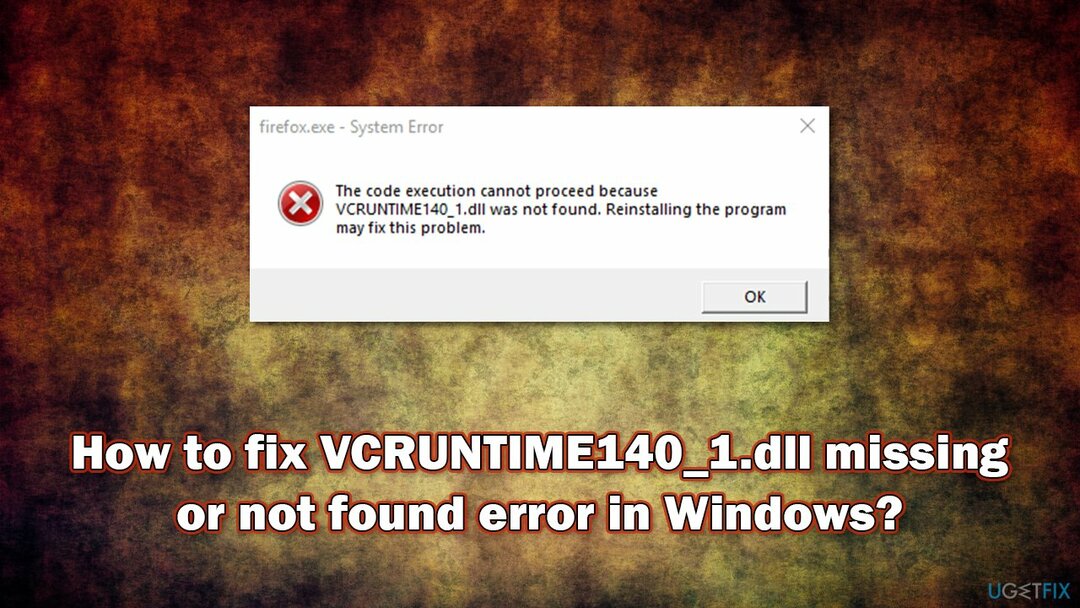
Грешката гласи следното:
Изпълнението на кода не може да продължи, защото VCRUNTIME140_1.dll не е намерен. Преинсталирането на програмата може да реши този проблем
Елементът VCRUNTIME140_1.dll показва, че липсващата DLL идва от пакета Microsoft Visual C++ Redistributable и първоначално трябва да бъде инсталиран в системата. Въпреки това, поради няколко причини, тези файлове може да бъдат заменени, изтрити или повредени. В резултат на това потребителите не могат да стартират програми, които разчитат на тази конкретна среда, за да присъстват в Windows.
Много потребители, които се опитаха да поправят VCRUNTIME140_1.dll, липсва грешка, смята се за преинсталиране на приложението, както се предлага от съобщението в грешката. След като направи това няколко пъти, проблемът продължи.
По-долу ще намерите методи, които трябва да ви помогнат да разрешите проблема. Ако искате да опитате бързо решение, силно препоръчваме да стартирате сканиране с ReimageMac пералня X9 софтуер за ремонт, който е в състояние автоматично да намира и заменя повредени системни файлове на Windows.
Решение 1. Инсталирайте всички налични актуализации на Windows
За да поправите повредена система, трябва да закупите лицензираната версия на Reimage Reimage.
- Напишете в Актуализации в търсене на Windows и натиснете Въведете
- От дясната страна щракнете Провери за актуализации
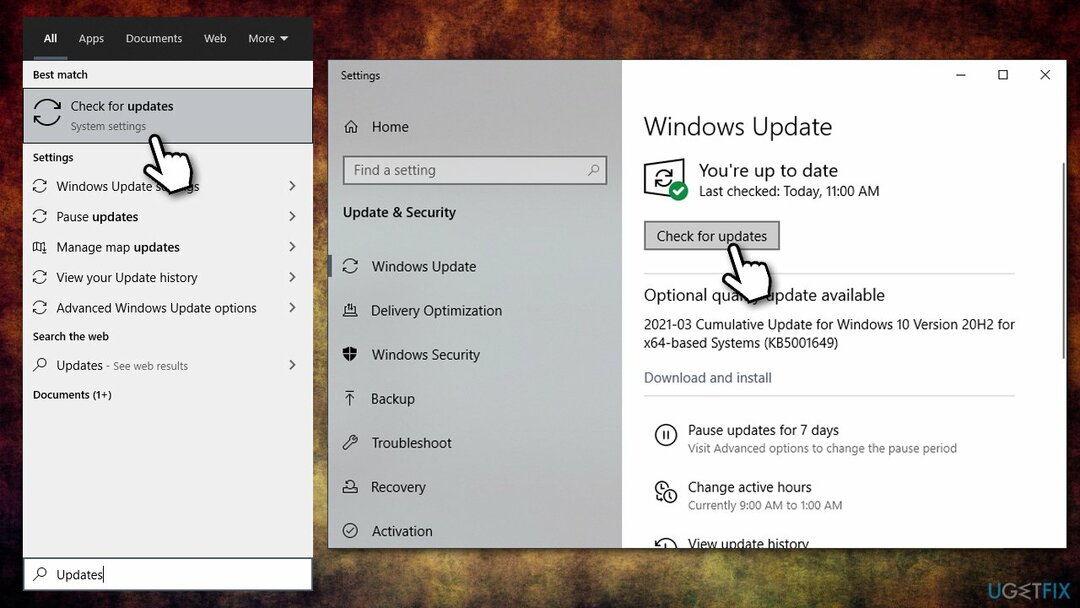
- Изчакайте, докато Windows инсталира всичко
- Не забравяйте да инсталирате всички незадължителни актуализации
- Рестартирайте вашата система.
Решение 2. Инсталирайте Microsoft Visual C++ Redistributable пакет
За да поправите повредена система, трябва да закупите лицензираната версия на Reimage Reimage.
Някои компоненти в библиотеките на Visual C++ може да се повредят, което да доведе до липсващи или неоткрити DLL грешки. По този начин инсталирането на най-новия пакет може да ви помогне да отстраните проблема.
- Посетете официален уебсайт на Microsoft който предлага най-новите инсталатори на Visual C++
- Изтеглете и инсталирайте и двете vc_redist.x86.exe (32-битова) и vc_redist.x64.exe (64-битови) версии
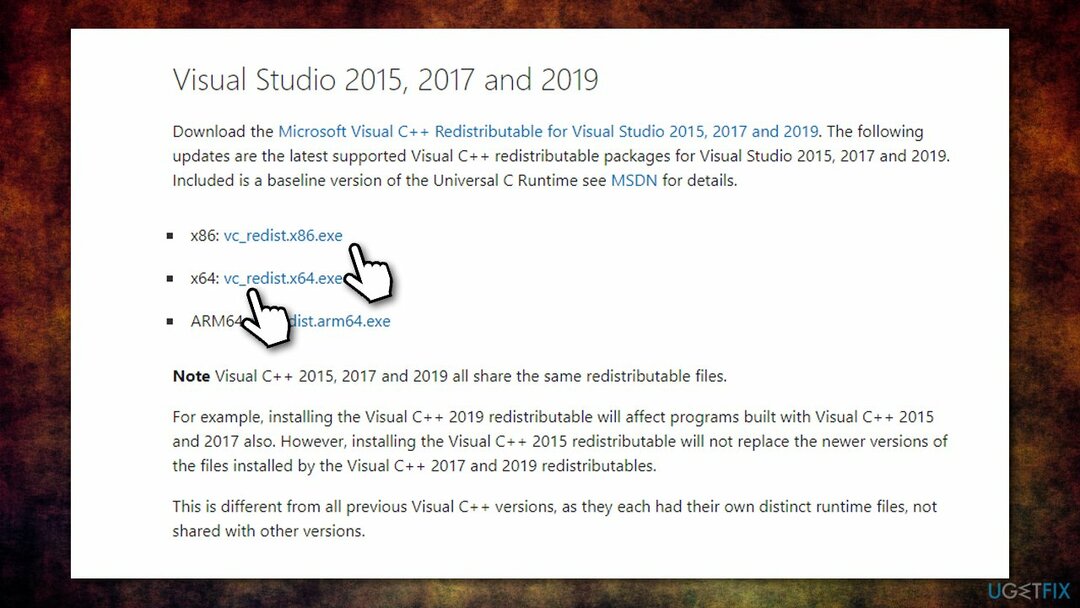
- След като приключи, рестартирайте системата.
Забележка: ако вече имате инсталирани всички пакети за разпространение на Visual C++, деинсталирайте ги преди да инсталирате новите – ето как:
- Напишете в Контролен панел в търсене на Windows и натиснете Въведете
- Отидете на Програми > Деинсталиране на програма
- От списъка намерете Visual C++ Разпространяем пакети
- Щракнете с десния бутон върху всеки от тях и изберете Деинсталиране
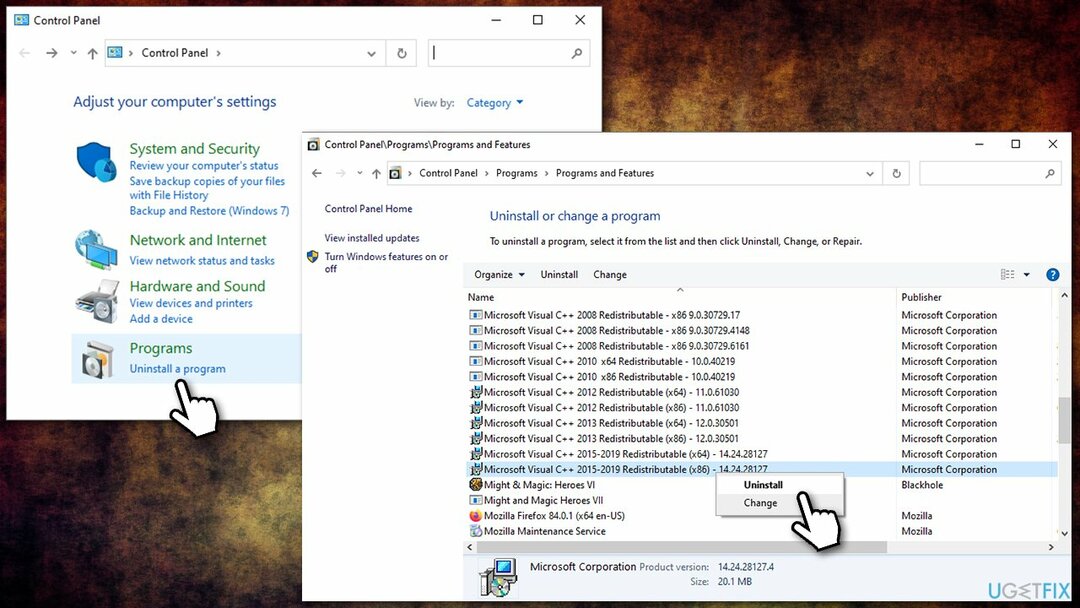
- Сега преинсталирайте пакетите, както е обяснено по-горе.
Решение 3. Пререгистрирайте ръчно липсващия VCRUNTIME140_1.dll
За да поправите повредена система, трябва да закупите лицензираната версия на Reimage Reimage.
- Тип cmd в търсенето на Windows
- Щракнете с десния бутон върху Командния ред и изберете Изпълни като администратор
- В този прозорец копирайте и поставете следните команди, като натиснете Въведете след всеки:
regsvr32 /u VCRUNTIME140_1.dll
regsvr32 VCRUNTIME140_1.dll -
Рестартирам компютъра и проверете дали проблемът е решен.
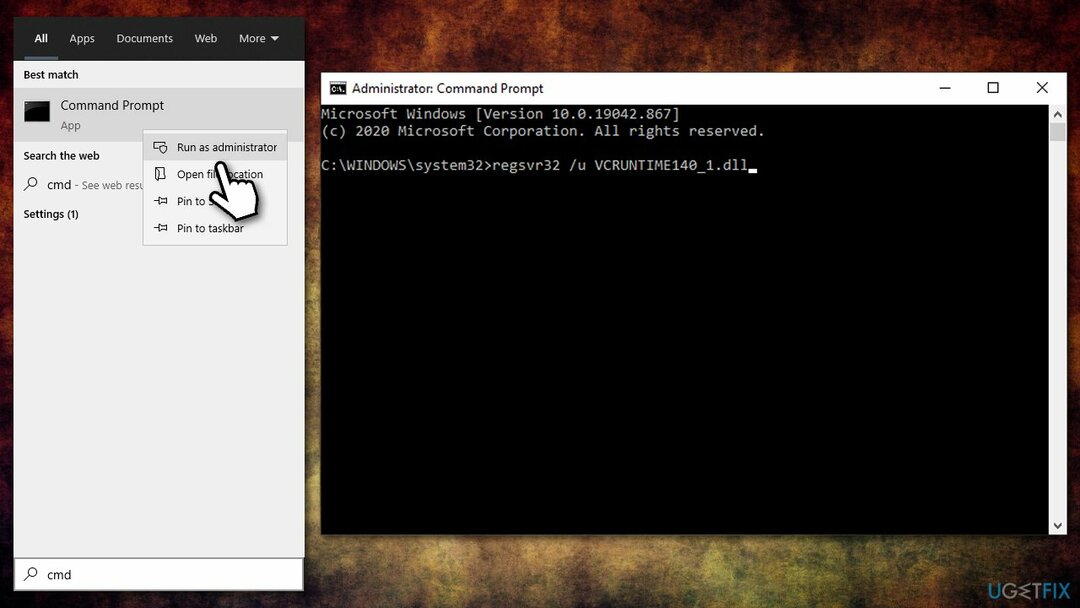
Решение 4. Копирайте липсващата DLL от друго място
За да поправите повредена система, трябва да закупите лицензираната версия на Reimage Reimage.
Тъй като VCRUNTIME140_1.dll се използва от няколко приложения и е част от пакета за разпространение на Microsoft Visual C++, той може лесно да бъде репликиран. Ето какво трябва да направите:
- Натиснете Win + E да отвориш File Explorer
- Отидете на Преглед раздел и се уверете Скрити предмети квадратчето е отметнато
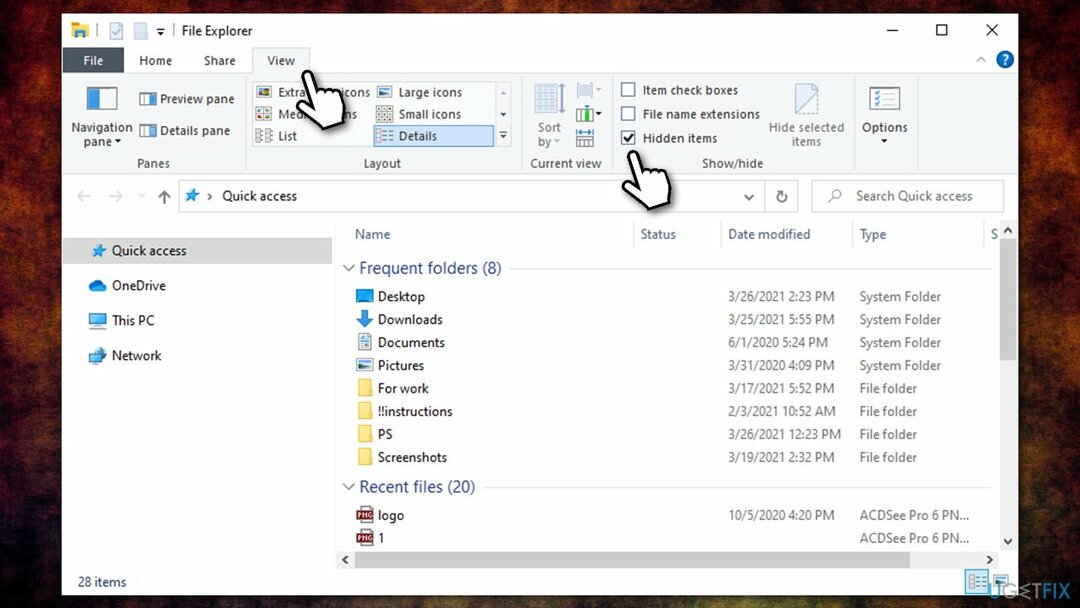
- Сега отидете до следното местоположение:
C:\\Program Files\\WindowsApps
- Тук трябва да търсите папка, озаглавена, както следва (обърнете внимание, че 14.0.29231.0_x64__ е променлива, която се променя в зависимост от версията):
Microsoft. VCLibs.140.00.UWPDesktop_14.0.29231.0_x64__8wekyb3d8bbwe
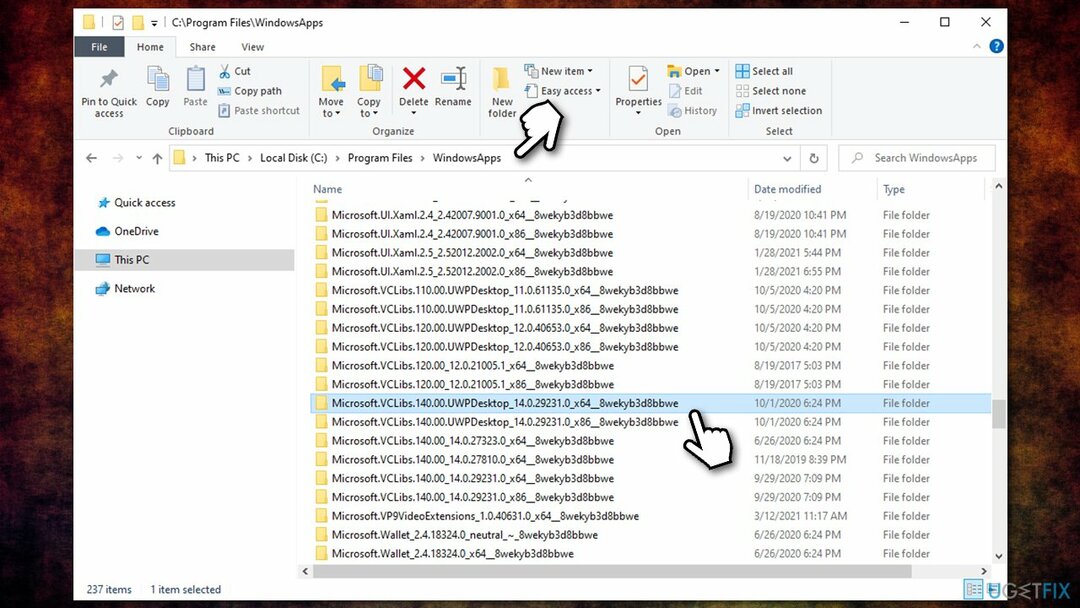
- Тук превъртете надолу и намерете VCRUNTIME140_1.dll файл - Натиснете Ctrl + Cда го копирам
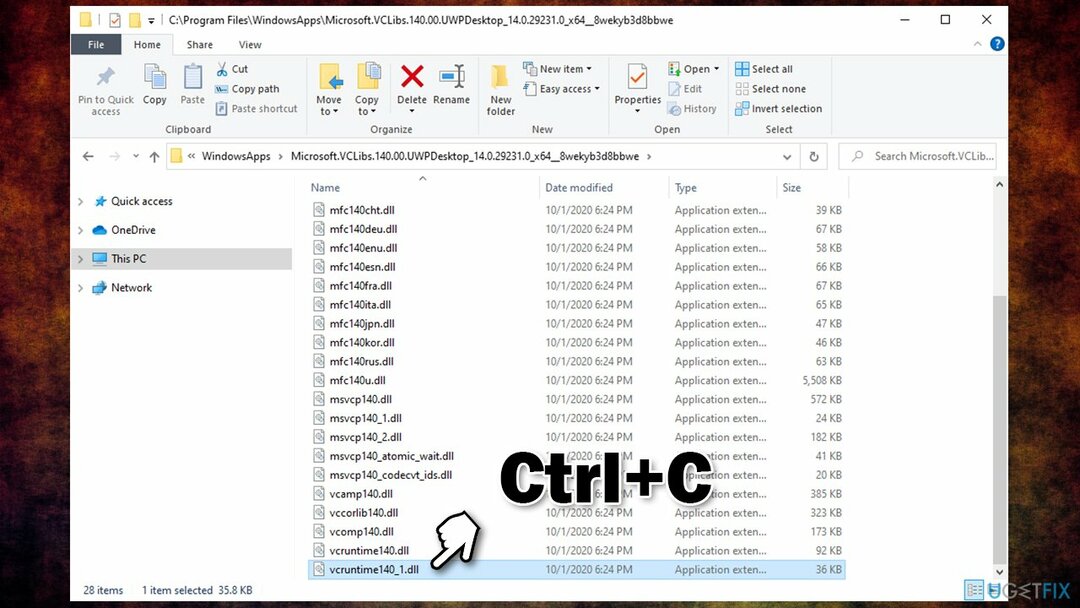
- Сега отидете в папката на програмата, с която имате проблеми, напр. C:\\Program Files\\Mozilla Firefox и поставете файла с Ctrl + V.
Поправете грешките си автоматично
Екипът на ugetfix.com се опитва да направи всичко възможно, за да помогне на потребителите да намерят най-добрите решения за отстраняване на грешките си. Ако не искате да се борите с техники за ръчен ремонт, моля, използвайте автоматичния софтуер. Всички препоръчани продукти са тествани и одобрени от нашите професионалисти. Инструментите, които можете да използвате, за да коригирате грешката си, са изброени по-долу:
Оферта
направи го сега!
Изтеглете корекцияЩастие
Гаранция
направи го сега!
Изтеглете корекцияЩастие
Гаранция
Ако не сте успели да поправите грешката си с помощта на Reimage, свържете се с нашия екип за поддръжка за помощ. Моля, уведомете ни всички подробности, които смятате, че трябва да знаем за вашия проблем.
Този патентован процес на поправка използва база данни от 25 милиона компоненти, които могат да заменят всеки повреден или липсващ файл на компютъра на потребителя.
За да поправите повредена система, трябва да закупите лицензираната версия на Reimage инструмент за премахване на зловреден софтуер.

Достъп до гео ограничено видео съдържание с VPN
Частен интернет достъп е VPN, който може да попречи на вашия доставчик на интернет услуги, правителство, както и трети страни от проследяването ви онлайн и ви позволяват да останете напълно анонимни. Софтуерът предоставя специални сървъри за торенти и стрийминг, като гарантира оптимална производителност и не ви забавя. Можете също така да заобиколите географските ограничения и да преглеждате услуги като Netflix, BBC, Disney+ и други популярни стрийминг услуги без ограничения, независимо къде се намирате.
Не плащайте на авторите на ransomware - използвайте алтернативни опции за възстановяване на данни
Атаките на злонамерен софтуер, особено ransomware, са най-голямата опасност за вашите снимки, видеоклипове, работни или училищни файлове. Тъй като киберпрестъпниците използват стабилен алгоритъм за криптиране за заключване на данни, той вече не може да се използва, докато не бъде платен откуп в биткойни. Вместо да плащате на хакери, първо трябва да опитате да използвате алтернатива възстановяване методи, които биха могли да ви помогнат да извлечете поне част от загубените данни. В противен случай можете също да загубите парите си, заедно с файловете. Един от най-добрите инструменти, който може да възстанови поне част от криптираните файлове - Професионално възстановяване на данни.
Четете на други езици
• Deutsch
• Полски
• Lietuvių
• Español